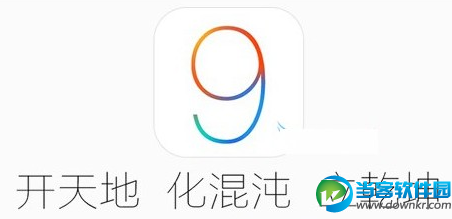快用蘋果助手怎麼清理內存? 快用蘋果助手清理iPhone/iPad垃圾方法
編輯:IOS技巧綜合
蘋果iPhone/iPad設備在使用一段時間後,系統也會產生各類系統垃圾,久而久之也比較占用內存空間。今天主要教大家如何在電腦中為iOS設備清理內存垃圾。這裡主要需要用到一款快用蘋果助手工具,以下是詳細的方法教程,如果你電腦中剛好安裝了這款軟件,不妨為您的iOS設備清理一下內存。

一、首先在PC中下載安裝快用蘋果助手,並打開軟件,如圖。
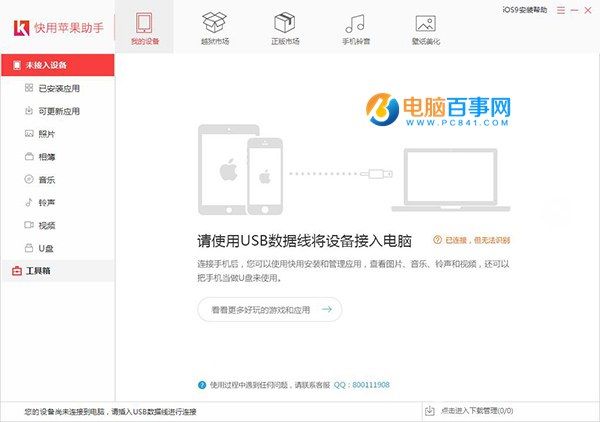
二、然後使用數據線,將iPhone/iPad設備與PC電腦連接,之後快用蘋果助手就能夠識別到您的iOS設備,如圖。
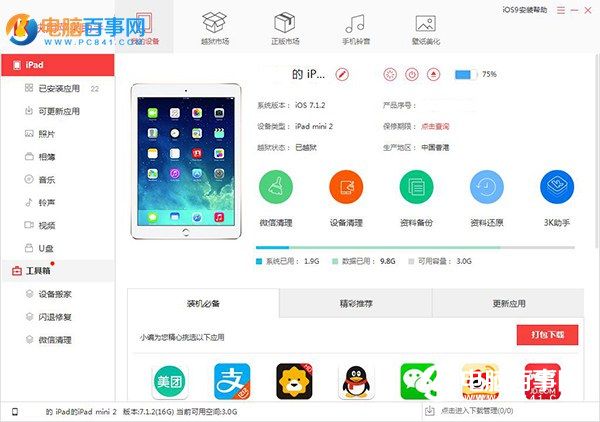
如果沒有連接成功,請檢查一下,是否是iPhone驅動還沒有完成安裝或者檢查數據線與電腦USB接口是否異常等。
三、連接成功後,點擊設備下方的“設備清理”功能,如圖。
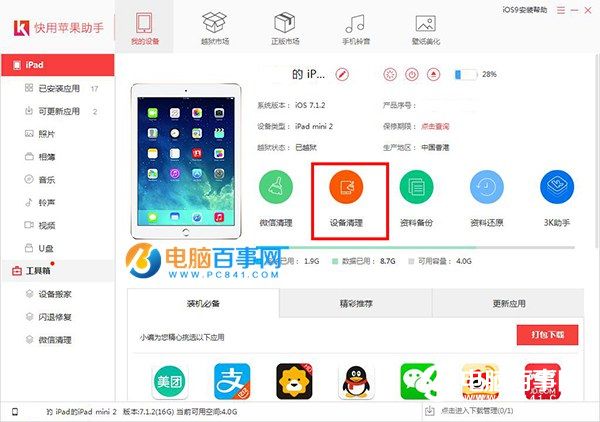
四、之後會下載安裝一個清理垃圾插件,完成後,點擊“開始掃描”就可以檢查iPhone/iPad中的都有哪些垃圾文件可以清理了,如圖。
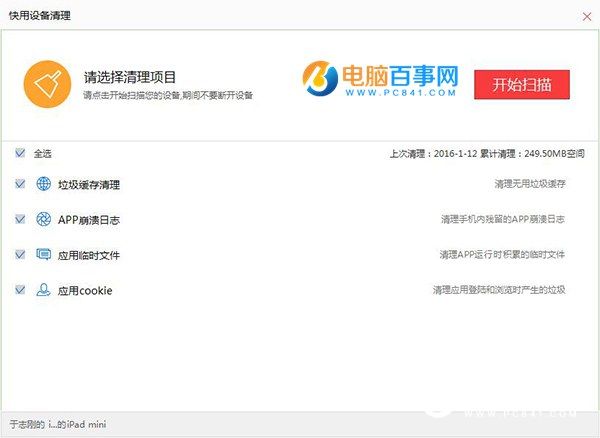
五、最後掃描完成後,點擊開啟清理,等待清理完成就可以了,如下圖所示。
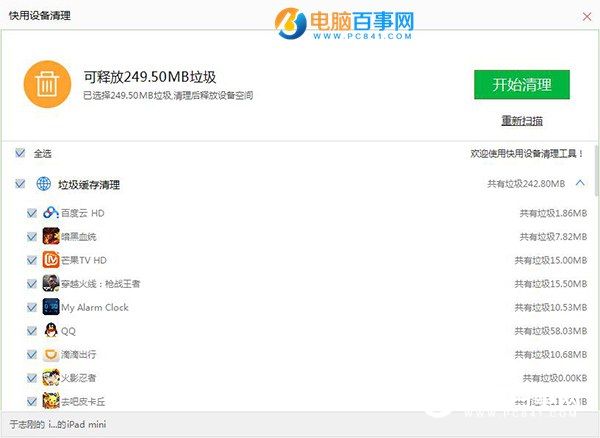
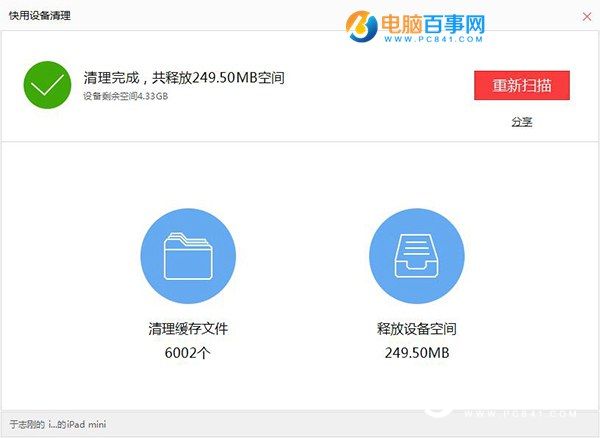
通過上面的差不多五個步驟,就可以輕松完成iPhone或者iPad設備的內存垃圾清理了,可以有效釋放一些內存空間。
相關文章
+- iOS9蘋果將原http協定改成了https協定的辦法
- 還有 13 天,蘋果就要打開 HTTP 大門了
- 蘋果強迫運用HTTPS傳輸後APP開發者需求做的事
- 怎樣應對IOS(蘋果)強迫啟用 App Transport Security(ATS)平安功用
- 蘋果一切常用證書,appID,Provisioning Profiles配置闡明及制造圖文教程
- 為蘋果ATS和微信小順序搭建 Nginx + HTTPS 服務
- 蘋果6規范形式和縮小形式詳細有什麼差異?
- 蘋果審核前往解體日志 iOS .crash文件處置 symbolicatecrash
- iOS之蘋果調整 App Store 截圖上傳規則,截圖尺寸、大小等
- 蘋果iPhone6s怎麼批量刪除通話記錄
- 蘋果iPhone6sPlus怎麼關閉鎖屏聲
- 蘋果手表Apple Watch離開手機能Apple Pay嗎?
- 蘋果iPhone6sPlus通話背景設置
- 蘋果iPhone6sPlus自定義通話背景的方法
- 蘋果iPhone6s鍵盤字符預覽怎麼關閉